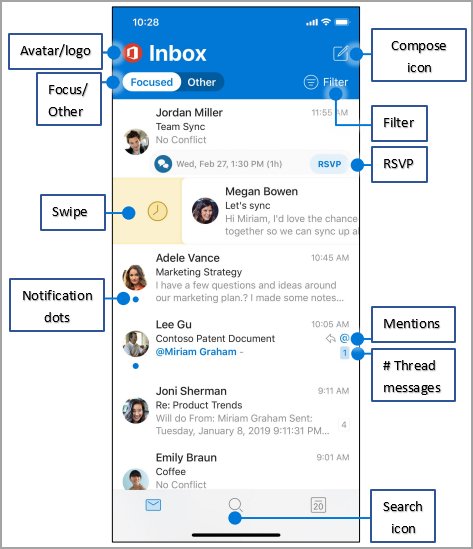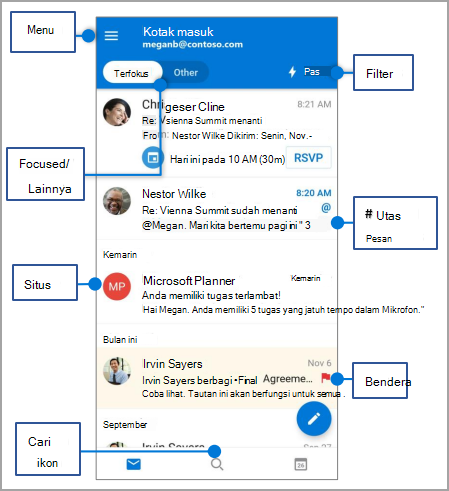Dengan Outlook di perangkat seluler iOS atau Android, Anda dapat:
-
Menata email agar Anda dapat fokus pada pesan yang paling penting.
-
Mengelola kalender untuk menjadwalkan rapat dan janji temu.
-
Berbagi file dari cloud sehingga semua orang selalu memiliki versi terbaru.
-
Tetap terhubung dan produktif di mana pun Anda berada.
Menata dan memprioritaskan pesan
Menavigasi layar Anda
Avatar/logo - Ketuk avatar atau logo akun Anda untuk beralih tampilan akun: Folder, Favorit, atau Pengaturan
Prioritas/Lainnya - Ketuk untuk beralih antara pesan Prioritas dan Lainnya . Tab Prioritas memperlihatkan email penting saat yang lainnya ditemukan di tab Lainnya .
Geser - Geser ke kanan atau kiri untuk mengambil tindakan pada pesan.
Titik pemberitahuan - Lihat titik pemberitahuan saat Anda memiliki email yang belum dibaca.
ikon Compose - Ketuk ikon tulis untuk memulai pesan baru.
Filter - Ketuk Filter untuk memperlihatkan hanya pesan yang Belum Dibaca, Dibenderai, atau memiliki Lampiran.
RSVP - Respons dengan cepat dari kotak masuk Anda.
Sebutan - @ mengidentifikasi tempat Anda disebut dalam email.
# Pesan utas - Menunjukkan jumlah email dalam utas pesan.
Ikon Pencarian - Ketuk dua kali untuk kotak Pencarian kata kunci.
Mengubah pengaturan
Anda dapat mengubah pengaturan saat mengetuk avatar atau logo, lalu memilih tampilan Pengaturan .
Opsi Geser
-
Ketuk Opsi Geser > Geser ke Kanan atau Geser ke Kiri.
-
Pilih tindakan.
Kotak Masuk Prioritas
Ketuk Kotak Masuk Prioritas untuk mengaktifkan atau menonaktifkan Kotak Masuk Prioritas .
Mengatur Menurut Utas
Ketuk Atur Menurut Utas untuk menyusun pesan sebagai utas percakapan.
Mengelola folder dan pesan
Menambahkan folder favorit
Dari tampilan akun dan folder, ketuk ikon Pensil untuk menambahkan dan mengelola Favorit Anda.
Menemukan folder
-
Ketuk Menu.
-
Tekan dan tahan ikon akun untuk melihat daftar folder untuk akun tersebut.
Menandai dan menandai pesan dengan bendera
-
Dalam pesan email, ketuk (. . . ).
-
Ketuk Tandai atau Bendera.
Catatan: Usapan juga dapat dikustomisasi untuk menandai atau menandai pesan dengan bendera.
Melampirkan file
-
Dalam pesan, ketuk ikon Penopang Kertas > Lampirkan File.
-
Pilih file.
Melampirkan gambar
Ketuk ikon Kamera untuk menyisipkan dokumen, foto, atau gambar papan tulis.
Menampilkan kartu kontak
-
Ketuk nama kontak, lihat nomor telepon, alamat email, dan lainnya kontak.
-
Ketuk Perlihatkan Organisasi untuk melihat hierarki organisasi kontak dan dengan siapa mereka bekerja.
Mengelola kalender Anda
RSVP ke undangan
-
Dalam undangan rapat, ketuk RSVP.
-
Ketuk Terima, Tentatif, atau Tolak.
Mengubah tampilan kalender
-
Di Kalender, ketuk Tampilan.
-
Pilih Tampilan Agenda, Hari, 3 Hari, atau Bulan .
Catatan: Untuk melihat opsi tampilan 7 Hari, ubah perangkat Anda ke mode lanskap.
Menata dan memprioritaskan pesan
Menavigasi layar Anda
Menu - Ketuk Menu untuk melihat daftar Folder dan Pengaturan.
Prioritas/Lainnya - Ketuk untuk beralih antara pesan Prioritas dan Lainnya .
Geser - Geser ke kanan atau kiri untuk mengambil tindakan.
Ikon Pencarian - Ketuk ikon Cari sekali untuk menemukan kontak dan file terbaru. Ketuk ikon Cari dua kali untuk kotak Pencarian untuk menemukan konten email dan lainnya.
Filter - Ketuk Filter untuk memperlihatkan hanya pesan yang Belum Dibaca, Dibenderai, atau memiliki Lampiran.
# Pesan utas - Menunjukkan jumlah email dalam utas pesan.
Bendera - Mengidentifikasi email untuk perhatian atau pemberitahuan khusus.
Mengubah pengaturan
Opsi usap
-
Ketuk Menu > Pengaturan. > Opsi Geser > Geser ke Kanan atau Geser ke Kiri.
-
Pilih tindakan terkait.
fokus
Ketuk Menu > Pengaturan > Kotak Masuk Prioritas untuk mengaktifkan atau menonaktifkan pengaturan Kotak Masuk Prioritas .
Favorit
-
Ketuk Menu > ikon Edit .
-
Ketuk ikon Bintang untuk membuat folder menjadi favorit.
Catatan: Folder favorit ditampilkan di bagian atas daftar folder.
Atur Jangan Diganggu
Ketuk Menu > ikon Bel untuk mengatur opsi Jangan Diganggu .
Membenderai email
-
Ketuk pesan email.
-
Ketuk (. . . ) Bendera > Lainnya.
Melampirkan file dari OneDrive
-
Ketuk Pesan Baru > Lampirkan > Pilih dari file.
-
Pilih file.
Menampilkan kartu kontak
Dalam email, ketuk nama kontak untuk melihat nomor telepon kontak, alamat email, dan lainnya.
Mengelola kalender Anda
Menampilkan kalender Anda
-
Ketuk ikon Kalender di sudut kanan atas untuk beralih ke tampilan Kalender .
-
Ketuk ikon Menu untuk menampilkan atau menambahkan kalender, termasuk kalender bersama.
-
Geser ke bawah untuk menampilkan lebih banyak kalender.
-
Ketuk hari di kalender untuk melihat acara untuk hari itu.
-
Ketuk entri rapat untuk menampilkan detail rapat.
Membuat acara kalender
Dalam tampilan kalender, ketuk ikon + untuk membuat acara kalender baru.
RSVP ke undangan
-
Ketuk RSVP dalam undangan rapat.
-
Ketuk Terima, Tentatif, atau Tolak.
Mengubah tampilan kalender
-
Ketuk Tampilan.
-
Pilih Tampilan Agenda, Hari, atau 3 Hari .